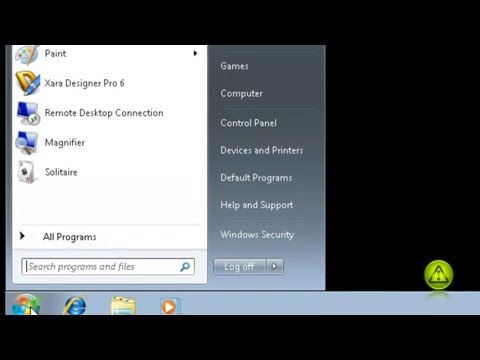نوار وظیفه در سیستم عامل های ویندوز نواری (افقی یا عمودی) در امتداد یکی از لبه های صفحه مانیتور است. نوار وظیفه دسترسی سریع به عملکردهای خاص رایانه را در هر زمان فراهم می کند و هرگونه تغییر سیستم (اتصال رسانه های خارجی ، نصب سخت افزار و غیره) یا پیام های اطلاعاتی برخی از برنامه ها را به کاربر اطلاع می دهد.

پنهان کردن خودکار نوار وظیفه
برای پنهان کردن نوار وظیفه ، روی هر قسمت از نوار وظیفه کلیک راست کنید. سپس ، در لیست ظاهر شده ، خط "Properties" را انتخاب کنید. کادر محاوره ای Taskbar و Start Menu Properties ظاهر می شود ، تنظیمات اصلی نوار وظیفه و گزینه های منوی شروع را نشان می دهد.
با باز کردن منوی شروع و کلیک راست روی جعبه متن یافتن برنامه ها و پرونده ها ، می توانید به Taskbar و Start Menu Properties دسترسی پیدا کنید. در این خط ، عبارت "panel" را وارد کرده و در لیست ظاهر شده ، خط "Taskbar and Start Menu" را از بلوک "Control Panel" انتخاب کنید.
در پنجره Taskbar و Start Menu Properties ، تب Taskbar را فعال کنید. این تنظیمات مربوط به ظاهر ، موقعیت ، دکمه های موجود در نوار وظیفه و غیره را نشان می دهد.
در بخش "طراحی نوار وظیفه" ، خط "پنهان کردن خودکار نوار وظیفه" را پیدا کرده و کادر کنار آن را علامت بزنید. دکمه های "اعمال" و "تأیید" را به ترتیب فشار دهید. پس از آن ، هنگامی که نشانگر ماوس را از آن دور کردید ، نوار وظیفه پنهان می شود.
توصیه های کلی
برای اینکه نوار وظیفه خودکار پنهان شود ، نشانگر ماوس را به مرز صفحه مانیتور که در آن قرار دارد ، منتقل کنید. همچنین می توانید با فشار دادن کلید "Windows" (با آرم سیستم عامل) در صفحه کلید ، در هر زمان و با اجرای برنامه های تمام صفحه با نوار وظیفه و منوی "Start" تماس بگیرید.
همچنین کاربر بنا به صلاحدید خود می تواند اندازه نوار وظیفه را کم یا زیاد کند. برای انجام این کار ، مکان نما را به مرز نوار نوار وظیفه منتقل کنید تا مکان نما مانند یک پیکان دو سر ظاهر شود. سپس دکمه سمت چپ ماوس را فشار داده و نگه دارید و با حرکت دادن مکان نما به سمت مورد نظر ، نوار وظیفه را تغییر اندازه دهید.
به کاربران توصیه می شود مخفی کاری خودکار نوار وظیفه را در وضوح پایین صفحه مانیتور فعال کنند. وقتی پانل پنهان است ، منطقه کار صفحه کمی بزرگتر می شود. با استفاده از نمادهای کوچک در نوار وظیفه ، می توانید اندازه ناحیه کار را کمی افزایش دهید. برای انجام این کار ، روی هر قسمت از صفحه کلیک راست کرده و در منوی زمینه ای که باز می شود ، خط "Properties" را انتخاب کنید. برگه "نوار وظیفه" را روشن کنید و در بخش طراحی ، کادر کنار خط "استفاده از نمادهای کوچک" را علامت بزنید. دکمه های "اعمال" و "تأیید" را به ترتیب فشار دهید. پس از آن ، نمادهای مورد استفاده در نوار وظیفه کوچک می شوند و بنابراین ، اندازه نوار وظیفه کمی کاهش می یابد.